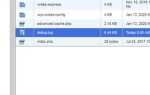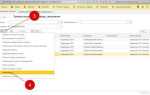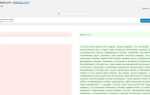Для того чтобы использовать Microsoft PowerPoint на полную мощность, важно правильно активировать программу. Активация позволяет получить доступ ко всем функциям, а также избежать ограничений на использование. В этой статье рассмотрим, как пройти процесс активации для различных версий PowerPoint.
Наиболее распространённый способ активации PowerPoint – это использование учётной записи Microsoft. Этот метод подходит как для индивидуальных пользователей, так и для организаций, которые приобрели офисный пакет Microsoft 365. После входа в систему активируется весь набор функций, включая доступ к обновлениям и облачным сервисам.
Для пользователей, которые приобрели отдельную лицензию Office 2019 или 2021, активация также происходит через ключ продукта. Важно помнить, что ключ должен быть введён в процессе установки или при первом запуске программы, чтобы избежать ошибок активации в будущем.
Если у вас возникли трудности с активацией, убедитесь, что вы используете правильную версию программы и подключены к интернету. Иногда проблемы могут быть связаны с настройками безопасности или антивирусного ПО, которые блокируют активацию. В таких случаях стоит проверить настройки или временно отключить защиту, чтобы завершить процесс.
Как открыть PowerPoint для создания новой презентации
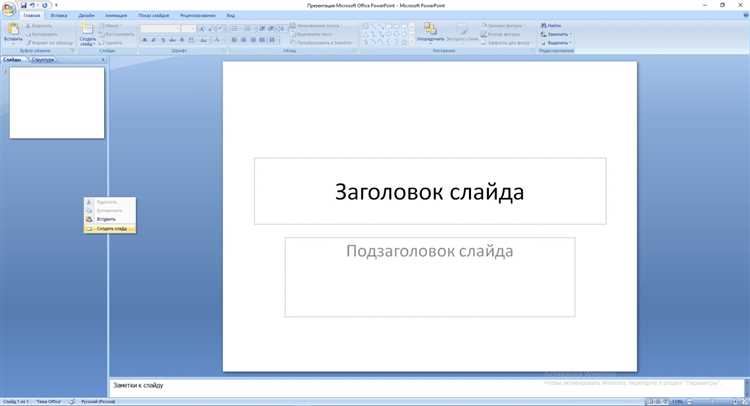
Чтобы создать новую презентацию в PowerPoint, откройте программу через меню «Пуск» или используйте ярлык на рабочем столе. Введите в поисковой строке «PowerPoint» и выберите соответствующую программу. После запуска PowerPoint вы попадете на экран выбора шаблона. Здесь можно выбрать пустую презентацию или один из предложенных шаблонов для быстрого старта.
Также можно открыть программу через Microsoft 365, если у вас есть подписка. Перейдите на сайт Office.com, войдите в учетную запись и выберите PowerPoint в списке приложений. Для создания новой презентации выберите опцию «Создать», а затем выберите тип документа – пустая презентация или шаблон.
После этого откроется рабочее пространство для создания слайдов. Вы можете начинать редактировать первый слайд, добавлять текст, изображения или другие элементы, чтобы создать свою презентацию.
Что делать при активации PowerPoint на новом устройстве
После установки PowerPoint на новое устройство необходимо активировать программу для полноценного использования. Для этого выполните несколько шагов:
1. Откройте PowerPoint и выберите опцию активации. Если вы установили Office 365 или Microsoft 365, вам нужно войти в свою учетную запись Microsoft, чтобы активировать продукт.
2. Введите ключ продукта, если это требуется. Обычно ключ продукта предоставляется при покупке программы или в вашем аккаунте на сайте Microsoft, если вы приобрели лицензию через интернет-магазин.
3. Если у вас уже есть подписка на Microsoft 365, просто войдите в свою учетную запись. Система автоматически активирует программу, связав ее с вашей подпиской.
4. В случае ошибки при активации, убедитесь, что устройство подключено к интернету. Также проверьте правильность ввода данных, особенно ключа продукта или учетных данных.
5. Для активации в корпоративной сети или с использованием корпоративной лицензии может потребоваться помощь системного администратора, чтобы подключить устройство к серверу активации.
6. После успешной активации проверьте, доступны ли все функции PowerPoint. Если возникнут проблемы с активированием, обратитесь в службу поддержки Microsoft.
Как восстановить активацию PowerPoint при ошибке
1. Проверьте подключение к интернету
Для активации через интернет необходимо стабильное соединение. Убедитесь, что ваш компьютер подключен к сети и доступ к серверам Microsoft не блокируется фаерволом или антивирусом.
2. Используйте средство устранения неполадок Microsoft
Запустите встроенное средство устранения неполадок для Office. Для этого откройте «Панель управления», выберите «Программы и компоненты», затем найдите Microsoft Office в списке. Щелкните правой кнопкой мыши, выберите «Изменить», а затем «Исправить». Средство автоматически проверит и исправит возможные проблемы с активацией.
3. Повторная активация через учетную запись Microsoft
Перейдите в «Файл» > «Учетная запись» в PowerPoint. Нажмите на кнопку «Активация продукта» и выберите «Войти». Введите данные своей учетной записи Microsoft для восстановления активации. Если Office был ранее активирован через вашу учетную запись, это должно решить проблему.
4. Восстановление лицензии с помощью командной строки
Откройте командную строку от имени администратора и выполните следующие команды:
cd C:\Program Files\Microsoft Office\OfficeXX
cscript ospp.vbs /dstatus
Эта команда покажет статус активации. Если лицензия не активирована, используйте команду:
cscript ospp.vbs /act
Это запустит процесс активации вручную.
5. Обновление Office
Убедитесь, что ваша версия PowerPoint актуальна. Перейдите в «Файл» > «Учетная запись» > «Обновления Office» и выберите «Обновить сейчас». Это поможет устранить проблемы, связанные с несовместимостью версий.
6. Обратитесь в поддержку Microsoft
Если вышеописанные способы не помогли, свяжитесь с поддержкой Microsoft. Сообщите точную ошибку, чтобы специалисты могли предложить точные шаги для восстановления активации.
Как активировать PowerPoint через Microsoft 365

Для активации PowerPoint через подписку Microsoft 365 выполните следующие шаги:
- Перейдите на сайт office.com и войдите в свою учетную запись Microsoft, связанную с подпиской Microsoft 365.
- После входа в аккаунт откройте раздел «Программы» и выберите PowerPoint.
- Если программа не установлена на компьютере, загрузите ее, нажав на кнопку «Установить».
- При запуске PowerPoint будет предложено ввести лицензионный ключ или автоматически активировать программу через учетную запись Microsoft. Выберите автоматическую активацию.
- Если активация не происходит, убедитесь, что ваша подписка активна и учетная запись связана с правильным планом Microsoft 365.
После успешной активации PowerPoint станет доступен для использования без ограничений на вашем устройстве.
Шаги для активации PowerPoint с помощью ключа продукта
1. Откройте приложение Microsoft PowerPoint. Если оно не активировано, вы увидите сообщение о необходимости ввода ключа продукта.
2. На экране активации выберите вариант «Ввести ключ продукта». Это позволит вам ввести 25-значный ключ, который вы получили при покупке или на упаковке продукта.
3. Введите ключ продукта точно, без пробелов, в соответствующее поле. Убедитесь, что все символы правильные, так как ошибка приведет к неудачной активации.
4. Нажмите кнопку «Далее» для проверки введенного ключа. Приложение автоматически подключится к серверу Microsoft для подтверждения ключа.
5. После успешной проверки будет предложено завершить процесс активации. Следуйте указаниям на экране для завершения процесса.
6. При необходимости выполните вход в свою учетную запись Microsoft. Это обеспечит привязку лицензии к вашему аккаунту и упростит активацию в будущем.
7. После успешной активации PowerPoint будет доступен для использования в полном объеме. Если активация не удалась, убедитесь в правильности ключа и стабильности интернет-соединения.
Как проверить статус активации PowerPoint
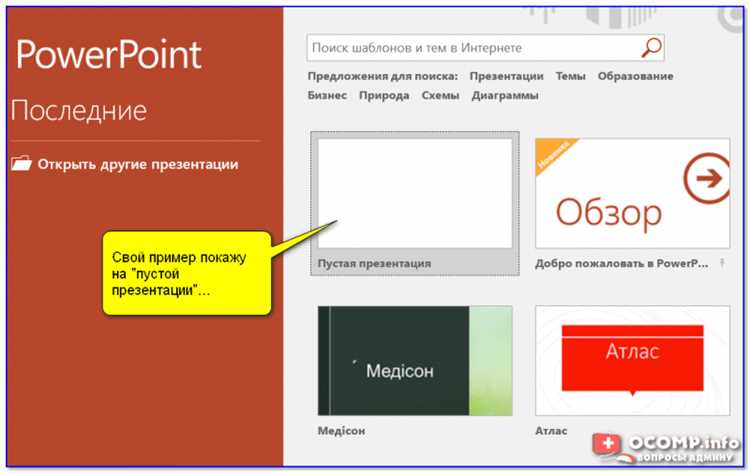
Для проверки статуса активации PowerPoint откройте любое приложение из пакета Microsoft Office, например, PowerPoint или Word.
Перейдите в раздел «Файл» в верхнем меню и выберите «Учетная запись» или «Аккаунт». В правой части окна будет отображаться информация о лицензии, в том числе статус активации.
Если PowerPoint активирован, вы увидите надпись «Продукт активирован». В случае, если активация не завершена, будет отображаться сообщение о необходимости активации, с возможностью сделать это прямо из этого окна.
Важным индикатором является также наличие данных о вашей подписке или лицензионном ключе в разделе «Информация о продукте». Если статус указывает на отсутствие лицензии, следуйте предложенным инструкциям для активации.
Также можно проверить статус активации через командную строку. Для этого откройте командную строку (cmd) и введите команду: cscript ospp.vbs /dstatus. Команда выведет подробную информацию о текущем статусе активации.
Вопрос-ответ:
Как запустить презентацию в Microsoft PowerPoint?
Для того чтобы начать презентацию в PowerPoint, достаточно нажать на кнопку «Слайд-шоу» в верхнем меню. Выберите опцию «Начать с первого слайда» или «Начать с текущего слайда» в зависимости от того, с какого слайда вы хотите начать. Также можно использовать клавишу F5 на клавиатуре, чтобы мгновенно запустить показ с первого слайда.
Как активировать режим презентации в PowerPoint с помощью горячих клавиш?
Для активации режима слайд-шоу в PowerPoint можно воспользоваться клавишей F5, которая запускает презентацию с первого слайда. Если вы хотите начать слайд-шоу с текущего слайда, используйте сочетание клавиш Shift + F5.
Можно ли автоматически запускать презентацию в PowerPoint без вмешательства пользователя?
Да, можно настроить автоматическое начало слайд-шоу. Для этого откройте вкладку «Переходы» и в разделе «Настройки показа слайдов» установите параметры, которые позволят начать показ сразу после открытия файла. Также можно настроить переходы между слайдами через определенные интервалы времени, чтобы презентация шла без остановок.
Как установить задержку между слайдами при автоматической презентации в PowerPoint?
Чтобы установить задержку между слайдами, откройте вкладку «Переходы» и в группе «Время» установите нужный интервал в поле «Продолжительность». В этом случае слайды будут автоматически переключаться через заданное время. Не забудьте выбрать опцию «Автоматически», чтобы презентация шла без участия пользователя.